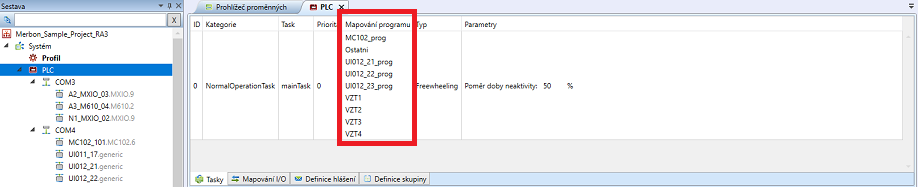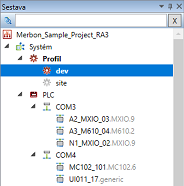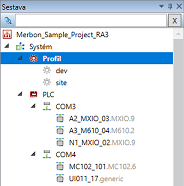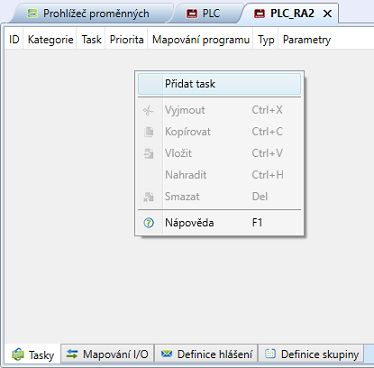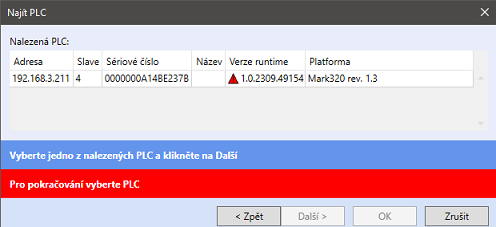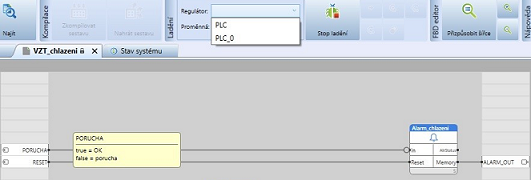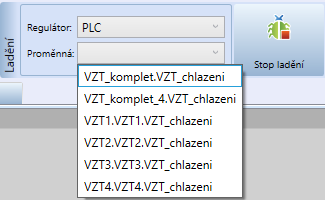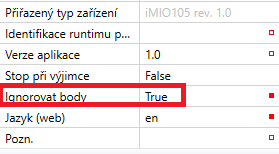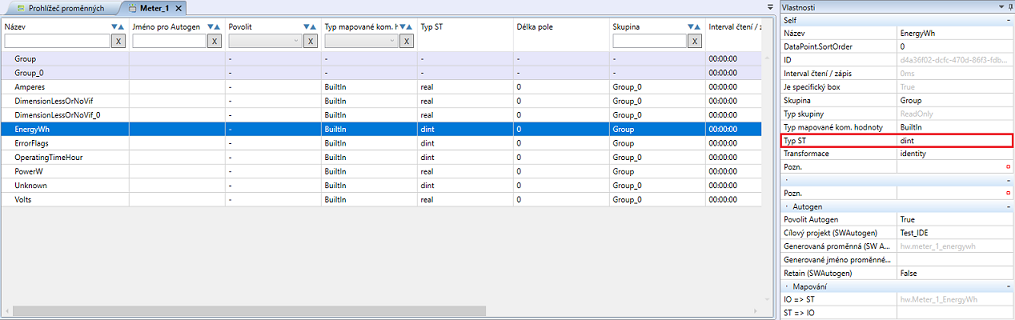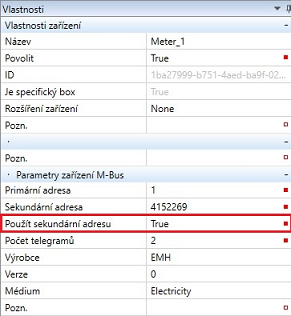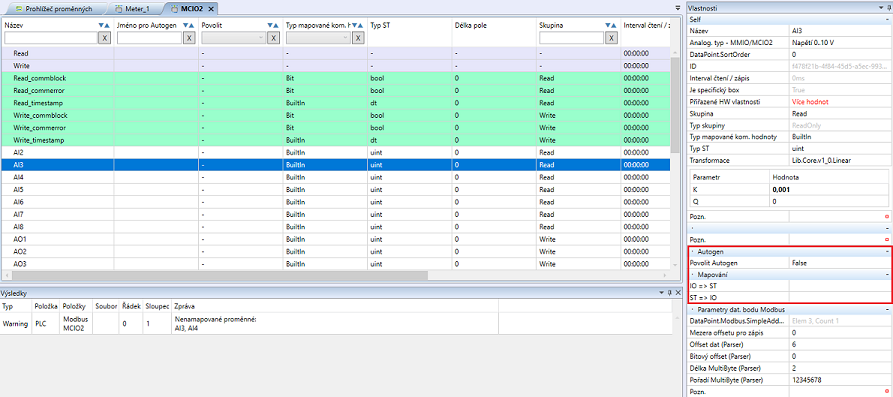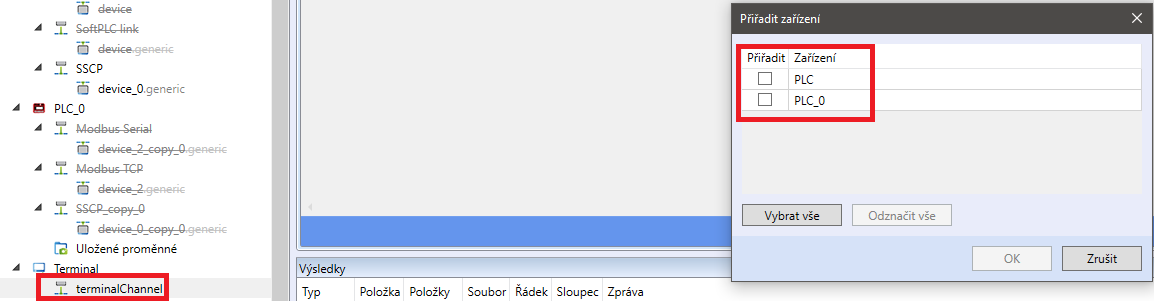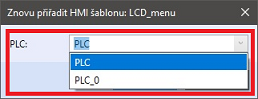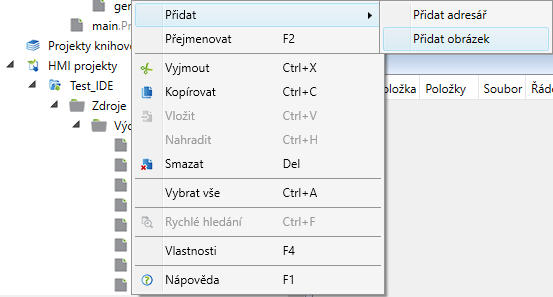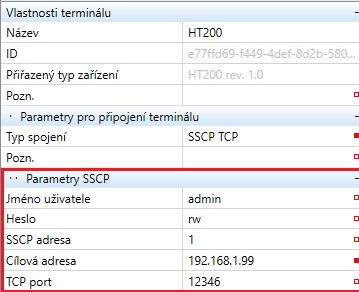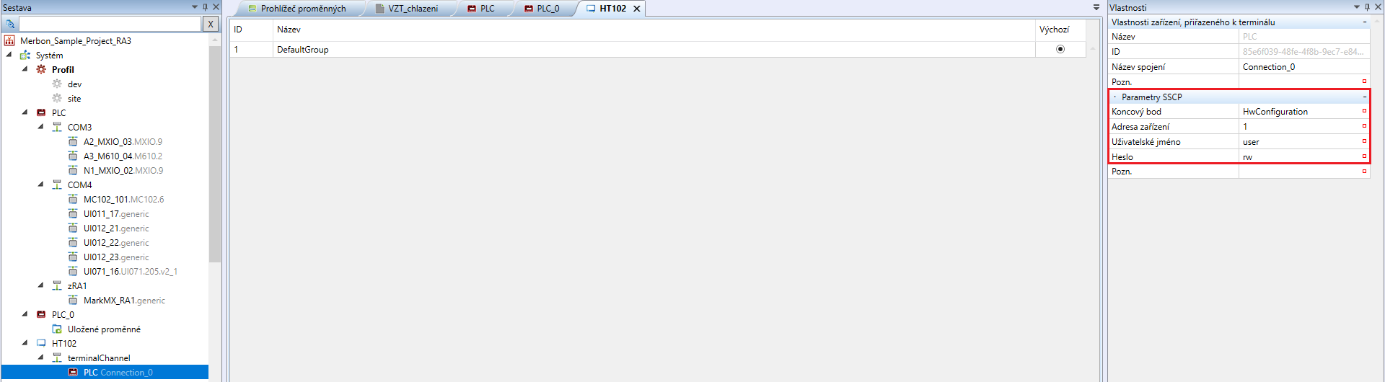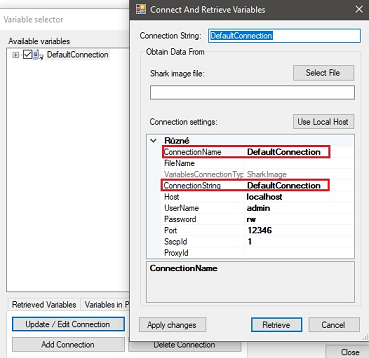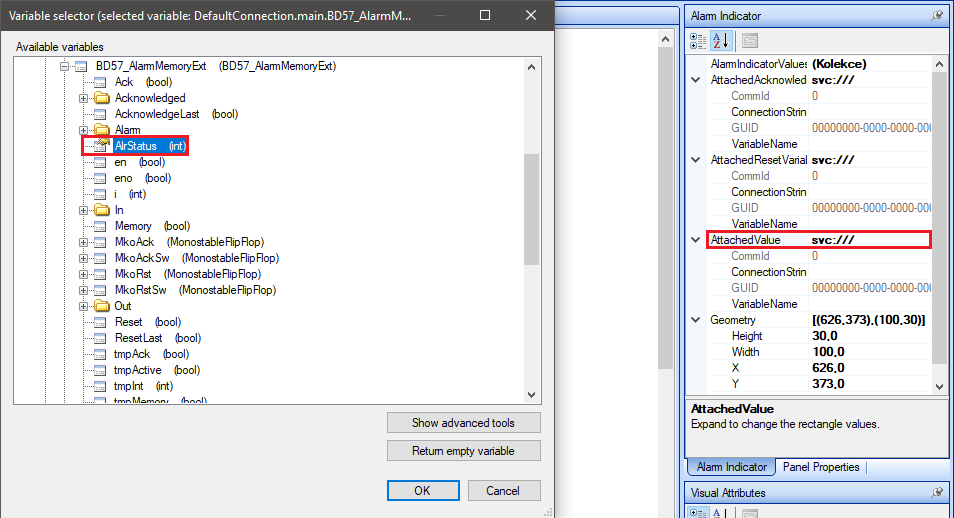Obsah
Často kladené dotazy na technické podpoře
Souhrn nejčastějších dotazů na technické podpoře
1) Jak namapovat program na PLC?
Otevřete si editor pro PLC (dvojklik na PLC nebo pravý klik na PLC a otevřít editor). V záložce „Tasky“ poklikejte na „Mapování programů“.
V dialogovém okně vyberte programy, které chcete pro mapování přidat.
V levé části dialogu jsou všechny programy z Vaší sestavy a v pravé časti dialogového okna jsou programy, které se již na PLC vykonávají. Pro provedení změn stiskněte „OK“ v dialogovém okně. Změny se ve vaší sestavě uloží až stisknutím „OK“ v červeném dialogu.
Pro provedení změn nezapomeňte sestavu nahrát na PLC.
2) Jak namapovat program na PLC, když mám mapované programy uzamknuté?
Mapované programy jsou uzamknuté, jelikož se nacházíte v odvozeném profilu.
V příkladu na obrázku je odvozený profil s názvem „dev“. Dvakrát poklikejte na „Profil“, tím dojde k odemknutí mapovaných programů.
Pro přidání programu dvakrát poklikejte do mapovaných programů a v dialogovém okně vyberte programy, které chcete pro mapování přidat.
V levé části dialogu jsou všechny programy z Vaší sestavy a v pravé časti dialogového okna jsou programy, které se již na PLC vykonávají. Pro provedení změn stiskněte „OK“ v dialogovém okně. Změny se ve vaší sestavě uloží až stisknutím „OK“ v červeném dialogu.
Následně se přepněte do odvozeného profilu a pro provedení změn nezapomeňte sestavu nahrát na PLC.
3) Mapování programu - Chybová hláška „Pro regulátor není definovaný žádný task.“
V případě, že pracujete v plném módu, je nutné si na PLC všechny programy do tasků mapovat ručně. Na PLC je možné program namapovat po rozkliknutí editoru pro PLC v sestavě (dvojklik na PLC nebo pravý klik na PLC a otevřít editor). V záložce tasky klikněte pravým tlačítkem myši do editoru a zvolte „Přidat task“.
V dialogovém okně vyberte programy, které chcete pro mapování přidat.
V levé části dialogu jsou všechny programy z Vaší sestavy a v pravé časti dialogového okna jsou programy, které se již na PLC vykonávají. Pro provedení změn stiskněte „OK“ v dialogovém okně. Změny se ve vaší sestavě uloží až stisknutí „OK“ v červeném dialogu.
Následně se přepněte do odvozeného profilu a pro provedení změn nezapomeňte sestavu nahrát na PLC.
4) Počet tasků na platformě překročil limit platformy.
Pokud používáte PLC s operačním systémem FreeRTOS, tj. mark100, mark100v2, mark120, mark125, mark150, mark150/485, mark150s, mark150/485s, IMIO100, IMIO105, IMIO110, ICIO200 a ICIO205, je nutné na PLC vytvořit pouze jeden task, který bude vykonávat všechny mapované programy.
5) Po detekci PLC se mi u PLC zobrazuje červený trojúhelník a na PLC nelze nahrát sestava – Chybová hláška „Cílové zařízení obsahuje starý runtime, update je nutný“
Chybová hláška „Cílové zařízení obsahuje starý runtime, update je nutný“.
V sestavě klikněte pravým tlačítkem myši na PLC, vyberte „Operace s PLC“ a „Nahrát RT“. Po úspěšném nahrání runtimu PLC znovu přiřaďte do sestavy.
6) Po restartu má PLC IP adresu 192.168.1.10
Na PLC zkontrolujte polohu DIP přepínače „INIT“. V případě, že je DIP přepínač „INIT“ v poloze ON, po restartu PLC dojde k nastavení výchozí konfigurace - její součástí je výše uvedená IP adresa. Popis k přepínači INIT naleznete v katalogovém listu PLC.
7) Při ladění regulátoru se u proměnné zobrazuje „Žádná hodnota“
V editoru pro PLC si zkontrolujte, zda máte v mapování programů na PLC přidaný program. Pokud není program namapován, v PLC se nevykonává a při ladění tudíž není možné z PLC načíst hodnoty proměnných.
8) V režimu laděni se mi u proměnných ve FUPLA nezobrazují žádné hodnoty
V horní záložce „Ladění“ vyberte regulátor, který chcete ladit.
V případě funkčního bloku nebo funkce v okně s názvem „proměnná“ vyberte i jeho instanci
9) Hardwarové body - Chybová hláška „Překročeno maximum hardwarových přiřazených bodů“
PLC s operačním systémem FreeRTOS mají omezený počet zdrojů pro komunikační protokoly a služby. Zátěž PLC se interně určuje pomocí zátěžových bodů (nejedná se o datové body - vstupy a výstupy). Počítání hardwarových bodů a varování je možné ignorovat ve vlastnostech PLC vybráním „Ignorovat body“, což se ovšem pro zachování korektního chodu PLC nedoporučuje.
10) Proměnná M-Busového měřiče vrací chybnou hodnotu
V případě, že proměnná M-busového měřiče vrací chybnou hodnotu, je možné, že se datový typ mapované proměnné nachází mimo rozsah (došlo k přetečení). Ve vlastnostech datového typu změňte „Typ ST“ na datový typ většího rozsahu, např. z real na lreal, a na PLC přehrejte sestavu. Pozor, po této změně dojde k změnění GUID proměnné.
11) Měřič nekomunikuje pomocí sekundární adresy
12) Po zkompilování sestavy se v prohlížeči proměnných nezobrazují proměnné z přidaného zařízení
V datovém bodu zařízení nemáte namapovanou proměnnou. Proměnnou je možné automaticky vygenerovat funkcí „Autogen“ a výběrem projektu (což doporučujeme) nebo proměnnou ručně namapovat v záložce „Mapování“ IO ⇒ ST pro čtení a ST ⇒ IO pro zápis.
13) Modbus sériová linka – při komunikaci se zařízením se ve stavu systému zobrazují chybné pakety
Pro odstranění chybných paketů ukončete sběrnici aktivací ukončovacích odporů (BUS END) na PLC a na posledním zařízení na sběrnici přepínačem pro BUS-END. Pokud to nepomáhá, zkontrolujte topologii, délku sběrnice, použitý kabel atd.
14) Modbus RTU, TCP/IP - při komunikaci se zařízením se ve stavu systému zobrazují chybné pakety
Pro odstranění chybných paketů v parametrech protokolu Modbus zvyšte maximální dobu trvání telegramu - výchozí (pro moduly Domat) je 70 ms, doporučujeme 250 - 300 ms. Pro aplikaci změn přehrajte sestavu na PLC.
15) Po nahrání definice na terminál se na terminálu nahraná grafika nebo text nezobrazí
16) Dialogové okno pro přidání proměnné mi v HMI nenabízí žádné proměnné
V případě, že se jedná o šablonu terminálu, na terminálovém kanálu nemáte přiřazené zařízení nebo na PLC není namapovaný program. Pro přidání zařízení na kanál terminálu klikněte pravým tlačítkem myši na kanál a zvolte „Přidat zařízení“, v dialogovém okně pro výběr terminálu vyberte zařízení, které chcete přidat, a stiskněte „OK“.
Pokud se jedná o šablonu typu PLC, na PLC proveďte znovu přiřazení šablony pravým klikem myši na šablonu ve Vašem HMI projektu a zvolte možnost znovu přiřadit HMI šablonu a vyberte PLC.
17) Jak do HMI přidat obrázek
Před vložením do panelu HMI musí být obrázek „importován“ do knihovny zdrojů. V HMI projektu klikněte pravým tlačítkem myši na „Zdroje“ a zvolte „Přidat obrázek“. Pro lepší řazení vyberte „Přidat adresář“ a následně do tohoto adresáře můžete přidávat obrázky pravým klikem myší na adresář a „Přidat obrázek“.
18) Nedaří se mi přihlásit do terminálu HT200
Dvojklikem na editor terminálu nebo pravým klikem na Terminál se otevře editor. V záložce „uživatelská práva“ uvidíte definované uživatele včetně jejich hesel a práv. Záznamy podle potřeby upravte.
19) Na terminál se nedaří nahrát sestava
Ve vlastnostech terminálu zkontrolujte správnost nastavených SSCP parametrů (uživatelské jméno, heslo, SSCP adresu, cílovou adresu a TCP port)
20) Po nahrání na terminál nedochází ke komunikaci s datovými body
Na zařízení pod kanálem terminálu zkontrolujte správnost SSCP parametrů. Nastavené SSCP parametry se musí shodovat s SSCP parametry, které jsou v PLC nastavené.
21) Po změně hesla pro web (HMI editor z verze 2.3.0.x a starší) nedošlo k aplikaci změny
Pro aplikování změny hesla je nutné restartovat PLC. V případě, že se i přesto daří na webu přihlásit pod starým heslem, vymažte cache paměť vašeho prohlížeče klávesovými zkratky CTRL + F5 nebo použijte anonymní režim internetového prohlížeče.
22) Na webu (HMI editor z verze 2.3.0.x a starší) se u objektů zobrazují otazníky i po zadání správného hesla
V HMI projektu si ve Variable manageru (File → Variable manager) zkontrolujte, že máte u ConnectionName a ConnectionString nastavené DefaultConnection.
23) Do projektu jsem přidal nové proměnné a funkční bloky, ale nevidím je v HMI editoru (HMI editor z verze 2.3.0.x a starší) při modifikaci webu.
V případě modifikace v projektu zkompilujte sestavu a do HMI si přidejte aktualizovaný image. Tento image nese informaci o proměnných ve Vaší sestavě. Aktualizaci image provedete v menu File → Variable manager a Select File. V průzkumníku vyberte soubor s koncovou .exs a zvolte „Retrieve“.
U verze 2.4.x.x., kde se HMI již edituje v IDE, k této aktualizaci dochází automaticky.
24) Jak namapuji alarm v projektu pro web (HMI editor z verze 2.3.0.x a starší)
Alarm je nutné namapovat na „Attach value“ u objektu „Alarm indicator“. Na „Attach value“ namapujte proměnnou AlrStatus, tu naleznete ve „Variable selectoru“ po rozkliknutí funkčního bloku pro alarm.
25) Smazání textové/grafické definice z terminálu
Textovou nebo grafickou definici z terminálu je možné smazat po kliku pravým tlačítkem myši na terminál vybráním „Ovládání terminálu“ a „Smazat textovou šablonu“ nebo „Smazat grafickou šablonu“.
26) Funkční bloky a proměnné mi v programu neukazují hodnoty
Zkontrolujte, jestli název tohoto programu nezačíná číslicí. V případě, že program začíná číslicí, zálohujte projekt a přejmenujte název programu s koncovkou .scu v průzkumníku. Pak otevřete v průzkumníku sestavu, z projektu smažte programy, které začínají číslicí, a do sestavy přidejte už přejmenované programy. Po zkompilování projektu programy znovu namapujte na PLC a nahrajte sestavu na PLC.
27) Zaseknutý RT (PLC odmítá spustit nahraný projekt)
Pokud PLC odmítá spustit nahraný projekt, na PLC zapněte DIP přepínač „STOP RT“ a do PLC nahrajte prázdný projekt (nově vytvořený). Tento projekt se na PLC už nespustí (DIP přepínač pro zastavení RT je aktivovaný). Nyní DIP přepínač pro sestavení RT uveďte do výchozí polohy ve stavu „OFF“ a na PLC nahrajte znovu prázdný projekt, který by se na PLC už měl spustit.